Как использовать Mac в качестве Apple TV
У вас в офисе стоит 27-дюймовый iMac, но вы смотрите видео на iPhone или iPad. А вы знали, что моноблок можно превратить в Apple TV и стримить на него фильмы?
Расскажем, как это можно сделать и какой софт пригодится.
AirPlay — наше всё
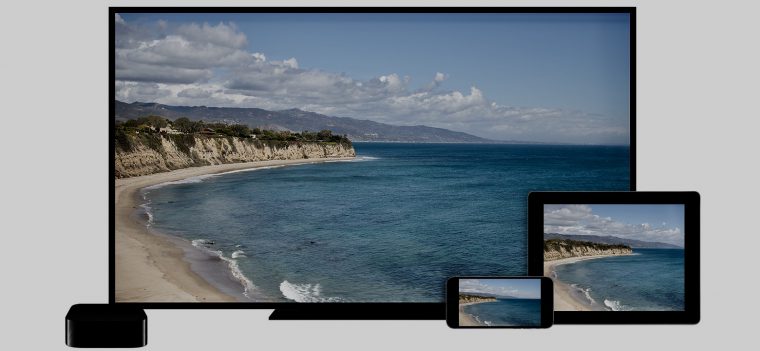
Приложение Reflector 2 позволяет стримить видео с помощью AirPlay и Google Cast. Доступно для Mac, Android и Windows.
В чем суть: вы качаете эту программу на два устройства (iPhone и Mac, к примеру), и превращаете мак в AirPlay-ресивер. Особенность программы заключается в том, что больше не требуется дополнительного софта, просто установили приложение и Mac будет отображаться в качестве стандартного устройства-AirPlay.
Есть бесплатная триал-версия, отображающая вотермарк на экране устройства. Полная версия обойдётся вам в $15.
Используем Reflector для стриминга видео
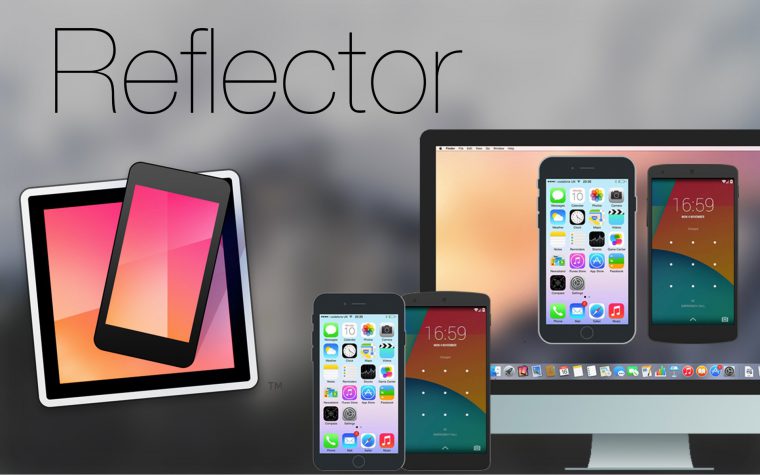
Это очень просто. Для просмотра фильма или ролика с YouTube просто включите видео на iPhone/iPad, тапните по иконке AirPlay и выберите Mac.
Поскольку ваш мак маскируется под Apple TV, он будет отображаться в виде иконки телевизионной приставки. Тоже самое работает и с презентациями в том же Keynote.
Настраиваем стриминг
Шаг 1. На Mac откройте свойства Reflector (Reflector 2→Свойства).
Шаг 2. Переходим во вкладку General, нам нужен тумблер Show Client Name (Включить/Выключить). Он отображает видимость устройства в Сети.
Хотите, чтобы ролик автоматически открывался во весь экран? Без проблем.
Шаг 3. Переходим в раздел Connection. Выбираем Fill Screen для параметра Default Scale.
…
PROFIT!
Вот и все, теперь ваше устройство не будет видно сторонним пользователям, а видеоролики будут открываться автоматически во весь экран.
Ух ты, новинки Apple: Facebook, ВКонтакте и Telegram
